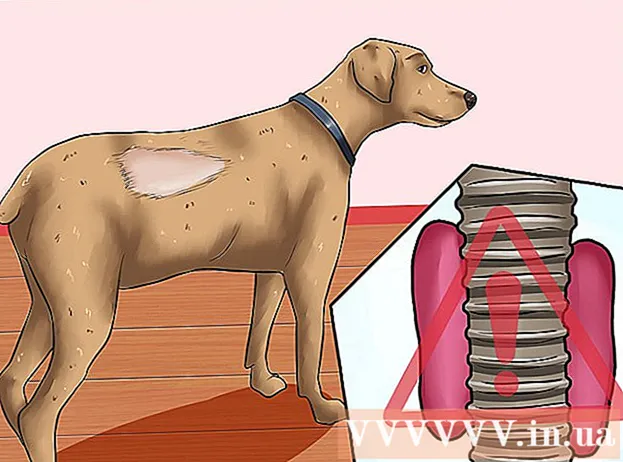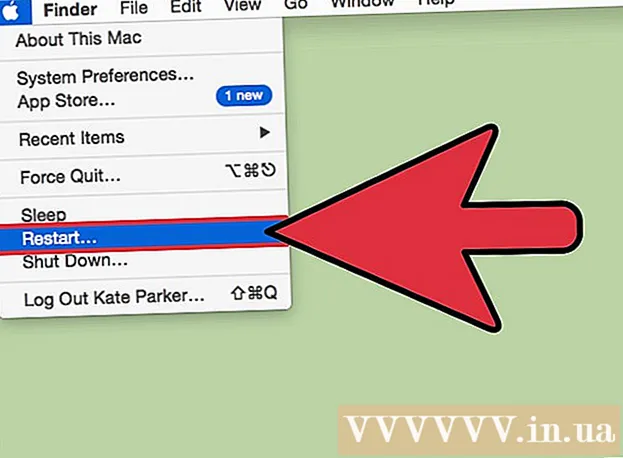מְחַבֵּר:
Eugene Taylor
תאריך הבריאה:
13 אוגוסט 2021
תאריך עדכון:
21 יוני 2024

תוֹכֶן
- לדרוך
- שיטה 1 מתוך 3: פורמט ב- Windows
- שיטה 2 מתוך 3: פורמט ב- Mac OS X
- שיטה 3 מתוך 3: פורמט באנדרואיד
- טיפים
כרטיס SD (כרטיס דיגיטלי מאובטח) הוא אמצעי אחסון דיגיטלי המשמש לעתים קרובות למכשירים ניידים כמו מצלמות וטלפונים ניידים בשל הקומפקטיות ומשקלו הקל. בדרך כלל יש צורך בעיצוב כרטיסי SD בכדי להפוך אותם לתואמים למכשיר שברצונך להשתמש בהם. עקוב אחר המדריך למטה לעיצוב כרטיס ה- SD שלך ב- Windows, Mac OS X או במכשיר Android שלך.
לדרוך
שיטה 1 מתוך 3: פורמט ב- Windows
 הכנס את כרטיס ה- SD למחשב שלך. אם למחשב שלך יש קלט SD, אתה יכול להשתמש בכרטיס באופן מיידי. אם יש לך כרטיס MicroSD, תזדקק למתאם.
הכנס את כרטיס ה- SD למחשב שלך. אם למחשב שלך יש קלט SD, אתה יכול להשתמש בכרטיס באופן מיידי. אם יש לך כרטיס MicroSD, תזדקק למתאם. - אם למחשב שלך אין כניסת SD, אתה יכול להשתמש בקורא כרטיסי USB חיצוני אותו אתה מחבר ליציאת USB במחשב שלך.
- אתה יכול גם לחבר את המצלמה הדיגיטלית או הטלפון הנייד למחשב שלך, כך שהוא יכול לשמש ככונן חיצוני. ואז השתמש בו כדי לקרוא את כרטיס ה- SD שלך.
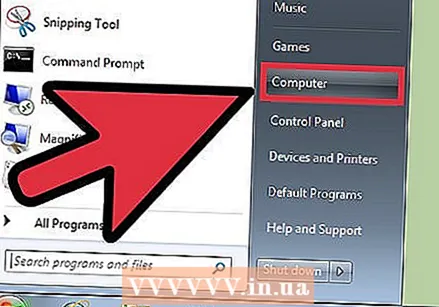 פתח את "המחשב (שלי)". לחץ על "התחל" או על תפריט Windows ובחר "מחשב" (Windows Vista / 7) או "המחשב שלי" (Windows XP). משתמשי Windows 8 הקלידו "מחשב" בשדה החיפוש ולחצו על סמל המחשב בתוצאות החיפוש של היישומים.
פתח את "המחשב (שלי)". לחץ על "התחל" או על תפריט Windows ובחר "מחשב" (Windows Vista / 7) או "המחשב שלי" (Windows XP). משתמשי Windows 8 הקלידו "מחשב" בשדה החיפוש ולחצו על סמל המחשב בתוצאות החיפוש של היישומים. 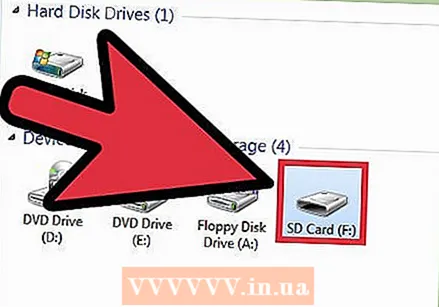 מצא את כרטיס ה- SD שלך. הדיסק הנשלף שמופיע אחרון ברשימת "התקנים עם אחסון נשלף" אמור להיות כרטיס ה- SD שהכנסת זה עתה למחשב שלך. פתח את כרטיס ה- SD כדי לוודא שזה הכרטיס הנכון שברצונך לעצב. חזור שוב לחלון "מחשב".
מצא את כרטיס ה- SD שלך. הדיסק הנשלף שמופיע אחרון ברשימת "התקנים עם אחסון נשלף" אמור להיות כרטיס ה- SD שהכנסת זה עתה למחשב שלך. פתח את כרטיס ה- SD כדי לוודא שזה הכרטיס הנכון שברצונך לעצב. חזור שוב לחלון "מחשב". 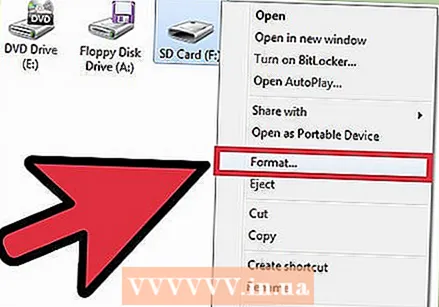 פתח את כלי העיצוב. לחץ לחיצה ימנית על כרטיס ה- SD ובחר "עיצוב" מהתפריט שמופיע. פעולה זו תפתח את חלון "עיצוב". השאר את "קיבולת" ו"גודל יחידת הקצאה "מוגדרים לערכי ברירת המחדל.
פתח את כלי העיצוב. לחץ לחיצה ימנית על כרטיס ה- SD ובחר "עיצוב" מהתפריט שמופיע. פעולה זו תפתח את חלון "עיצוב". השאר את "קיבולת" ו"גודל יחידת הקצאה "מוגדרים לערכי ברירת המחדל.  בחר את מערכת הקבצים. כך מאוחסנים קבצים במדיום. מערכות שונות משתמשות בתבניות קבצים משלהן. כדי לוודא כי כל המכשירים יכולים לקרוא את כרטיס ה- SD, בחר במערכת הקבצים FAT32. זה גם מאפשר למצלמות, טלפונים סלולריים, מדפסות, מחשבי Windows, Mac ו- Linux לזהות את הכרטיס.
בחר את מערכת הקבצים. כך מאוחסנים קבצים במדיום. מערכות שונות משתמשות בתבניות קבצים משלהן. כדי לוודא כי כל המכשירים יכולים לקרוא את כרטיס ה- SD, בחר במערכת הקבצים FAT32. זה גם מאפשר למצלמות, טלפונים סלולריים, מדפסות, מחשבי Windows, Mac ו- Linux לזהות את הכרטיס. - פורמט מהיר: מצב זה פועל כברירת מחדל ומעצב את כרטיס ה- SD במהירות, מבלי לבדוק שגיאות חומרה. אם אתה מעצב כרטיס SD בפעם הראשונה או שאתה חושד שמשהו לא בסדר, עדיף לא לבדוק אפשרות זו.
 לחץ על כפתור התחל לאחר ביצוע הבחירה שלך. לחץ על "אישור" בחלון שמופיע כדי לאשר זאת. כעת כרטיס ה- SD שלך יעוצב ויהיה לך כרטיס זיכרון ריק ושמיש, בו תוכל להשתמש בכל מכשיר שמקבל כרטיס SD.
לחץ על כפתור התחל לאחר ביצוע הבחירה שלך. לחץ על "אישור" בחלון שמופיע כדי לאשר זאת. כעת כרטיס ה- SD שלך יעוצב ויהיה לך כרטיס זיכרון ריק ושמיש, בו תוכל להשתמש בכל מכשיר שמקבל כרטיס SD.
שיטה 2 מתוך 3: פורמט ב- Mac OS X
 הכנס את כרטיס ה- SD למחשב שלך. אם למחשב שלך יש קלט SD, אתה יכול להשתמש בכרטיס באופן מיידי. אם יש לך כרטיס MicroSD, תזדקק למתאם.
הכנס את כרטיס ה- SD למחשב שלך. אם למחשב שלך יש קלט SD, אתה יכול להשתמש בכרטיס באופן מיידי. אם יש לך כרטיס MicroSD, תזדקק למתאם. - קישור לכרטיס SD יוצב אוטומטית על שולחן העבודה.
 פתח את תוכנית השירות לדיסק. אלה ניתן למצוא בתיקייה Utilities ב- Applications. בחר את כרטיס ה- SD מרשימת הכוננים במסגרת השמאלית.
פתח את תוכנית השירות לדיסק. אלה ניתן למצוא בתיקייה Utilities ב- Applications. בחר את כרטיס ה- SD מרשימת הכוננים במסגרת השמאלית.  מחק את הנתונים מכרטיס ה- SD. לאחר בחירת כרטיס ה- SD, בחר מחק בחלון הראשי. בחר FAT32 מתפריט Format Volume והזן שם לכרטיס ה- SD בשדה הקלט. לחץ על מחק ... כאשר אתה מוכן לעיצוב. תוכנית השירות לדיסק מבקשת אישור.
מחק את הנתונים מכרטיס ה- SD. לאחר בחירת כרטיס ה- SD, בחר מחק בחלון הראשי. בחר FAT32 מתפריט Format Volume והזן שם לכרטיס ה- SD בשדה הקלט. לחץ על מחק ... כאשר אתה מוכן לעיצוב. תוכנית השירות לדיסק מבקשת אישור. - עיצוב כרטיס ה- SD ימחק את כל הנתונים עליו. לפני העיצוב, וודא שגיבית את הקבצים שברצונך לשמור.
שיטה 3 מתוך 3: פורמט באנדרואיד
 הכנס את כרטיס ה- MicroSD למכשיר. בטלפונים ניידים לעתים קרובות אתה מוצא את קלט ה- SD מאחורי הסוללה, לכן עליך להסיר את הגב ואת הסוללה תחילה כדי שתוכל להכניס את הכרטיס. לאחר מכן תוכל למקם את הכרטיס בחריץ וללחוץ עליו למקומו. אל תכריח שום דבר.
הכנס את כרטיס ה- MicroSD למכשיר. בטלפונים ניידים לעתים קרובות אתה מוצא את קלט ה- SD מאחורי הסוללה, לכן עליך להסיר את הגב ואת הסוללה תחילה כדי שתוכל להכניס את הכרטיס. לאחר מכן תוכל למקם את הכרטיס בחריץ וללחוץ עליו למקומו. אל תכריח שום דבר. - בדרך כלל בטבליות יש קוראי כרטיסי SD בצד. עיין במדריך למכשיר שלך כדי לברר באיזה קלט להשתמש.
 פתח את הגדרות האחסון של הכרטיס. פתח (לאחר הכנסת הכרטיס) את ההגדרות על ידי הקשה על כפתור התפריט ממסך הבית, או דרך אפליקציית ההגדרות במגירת היישומים. בחר אחסון מתפריט ההגדרות, תחת מכשיר.
פתח את הגדרות האחסון של הכרטיס. פתח (לאחר הכנסת הכרטיס) את ההגדרות על ידי הקשה על כפתור התפריט ממסך הבית, או דרך אפליקציית ההגדרות במגירת היישומים. בחר אחסון מתפריט ההגדרות, תחת מכשיר.  פרקו את כרטיס ה- SD. הקש על האפשרות "בטל את הפעלת כרטיס SD".
פרקו את כרטיס ה- SD. הקש על האפשרות "בטל את הפעלת כרטיס SD".  פרמט את כרטיס ה- SD. בתפריט המשנה אחסון, גלול מטה עד שתגיע לקטע כרטיס ה- SD. הקש על "עיצוב כרטיס SD" כדי להתחיל לעצב. הקש שוב על הלחצן כדי להמשיך. אם כרטיס ה- SD שלך חסום, תזדקק ל- PIN של כרטיס ה- SD. לאחר שתזין אותו, העיצוב יתחדש.
פרמט את כרטיס ה- SD. בתפריט המשנה אחסון, גלול מטה עד שתגיע לקטע כרטיס ה- SD. הקש על "עיצוב כרטיס SD" כדי להתחיל לעצב. הקש שוב על הלחצן כדי להמשיך. אם כרטיס ה- SD שלך חסום, תזדקק ל- PIN של כרטיס ה- SD. לאחר שתזין אותו, העיצוב יתחדש. - עיצוב כרטיס ה- SD ימחק את כל הנתונים עליו. לפני העיצוב, וודא שגיבית את הקבצים שברצונך לשמור.
טיפים
- חלק מהמכשירים דורשים עיצוב כרטיסי SD במכשיר עצמו. עיין במדריך של המצלמה או הטלפון הנייד שלך כדי לראות אם זה המקרה, או אם אתה יכול לעצב את הכרטיס במחשב שלך ללא שום בעיה.